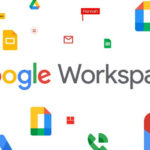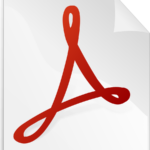Cómo eliminar tu cuenta de Google de Chrome en un dispositivo Mac
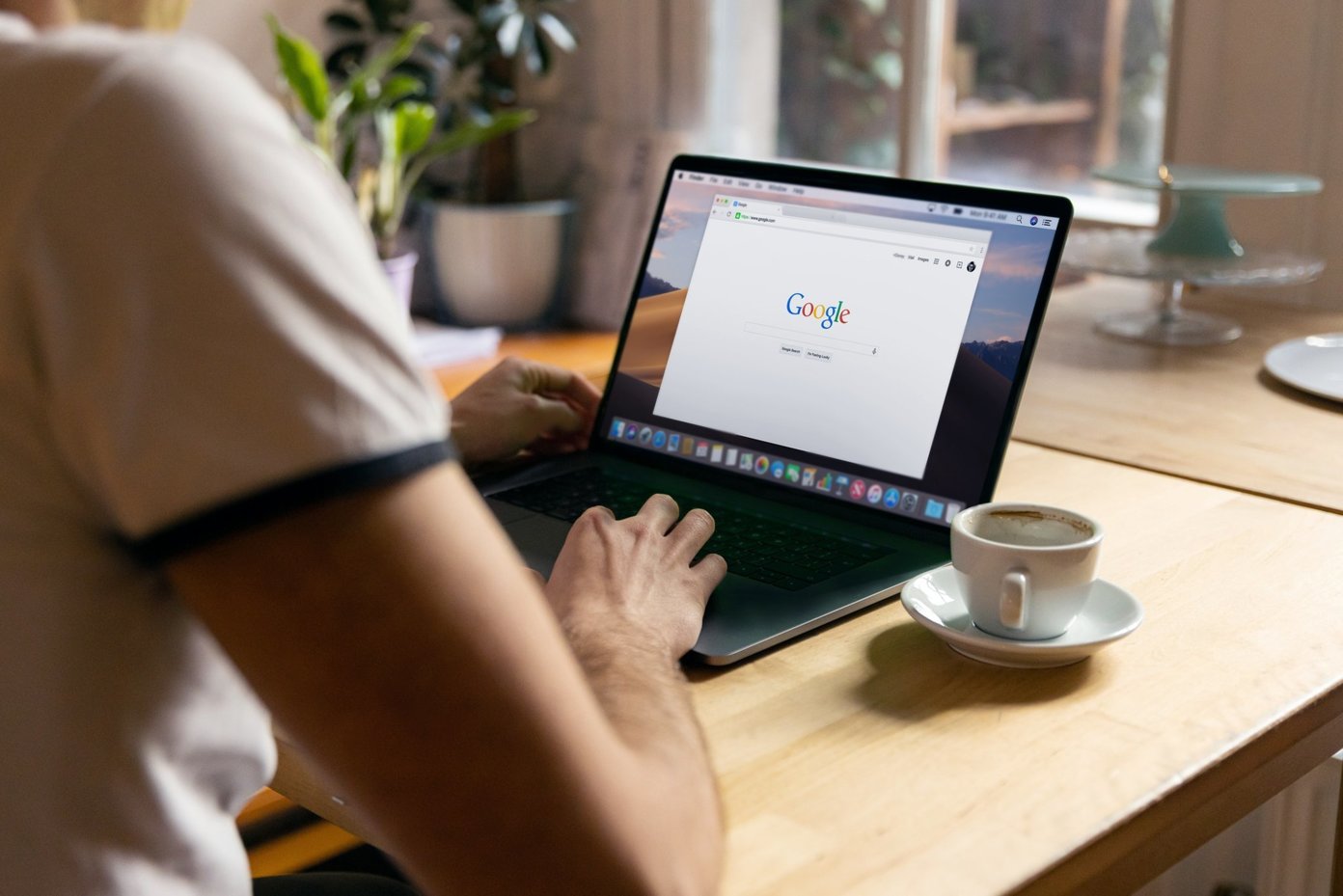
diciembre 7, 2021
Uno de los navegadores de Internet más utilizados en todo el mundo es Google Chrome y es considerado uno de los mejores portales para navegar. Ahora, una ventaja que ofrece Chrome, es que se puede utilizar por muchas personas en el mismo ordenador, ya que cuenta con varios perfiles Chrome y de esta forma, cuando varios usuarios inician sesión en un nuevo navegador, este muestra esa cuenta cada vez en la lista de inicio de sesión; sin embargo, si quieres cerrar sesión, cuando lo hagas no te eliminará la cuenta, es por ello que hoy te queremos hablar sobre cómo eliminar tu cuenta de Google de Chrome en un dispositivo Mac, así que veamos cómo hacerlo.
Eliminar tu cuenta de Google de Chrome
Si quieres eliminar permanentemente tus datos de navegación del dispositivo Mac, debes seguir los siguientes pasos, pero recuerda que una vez los realices, no se podrá deshacer, así que mantenlo presente:
Lo primero que debes hacer, es dirigirte y abrir Google Chrome, una vez allí, dale clic en el ícono del perfil de usuario que está en la esquina superior derecha del navegador Chrome.
Luego, dale clic en Administrar personas y en seguida, selecciona el perfil de usuario que quieres eliminar, cuando lo identifiques, haz clic en el ícono de opciones de la parte superior derecha del perfil de usuario.

Con esto, ya es hora de eliminar la cuenta de Google de Chrome, así que dale clic en Eliminar esta persona, con esto deberás recibir un mensaje de confirmación y haz clic de nuevo en Eliminar esta persona y ¡listo!, ya no debes ver más esa cuenta en Chrome.
Por otro lado, si quieres simplemente salir de tu cuenta de Google desde Chrome, lo que debes hacer es desde tu ordenador Mac abrir Chrome, luego dirígete a la esquina superior derecha , allí dale clic en Perfil y por último en Cerrar sesión, muy sencillo.
Además de esto, en caso de que tengas la sincronización desactivada, puedes activarla y de este modo, también saldrás de los servicios de tu cuenta de Google, como de Gmail.
Finalmente, con esto que te indicamos, eliminarás los datos que pertenecen a dicha cuenta, incluido el historial, los marcadores y las contraseñas que estaban guardados en Chrome de tu equipo Mac.
Como te das cuenta, realizar esta acción es muy fácil y de esta forma ya no tendrás cuentas de Google que no son tuyas o que no utilizas más, así que no dudes en realizar estos sencillos pasos, ¡adelante!.